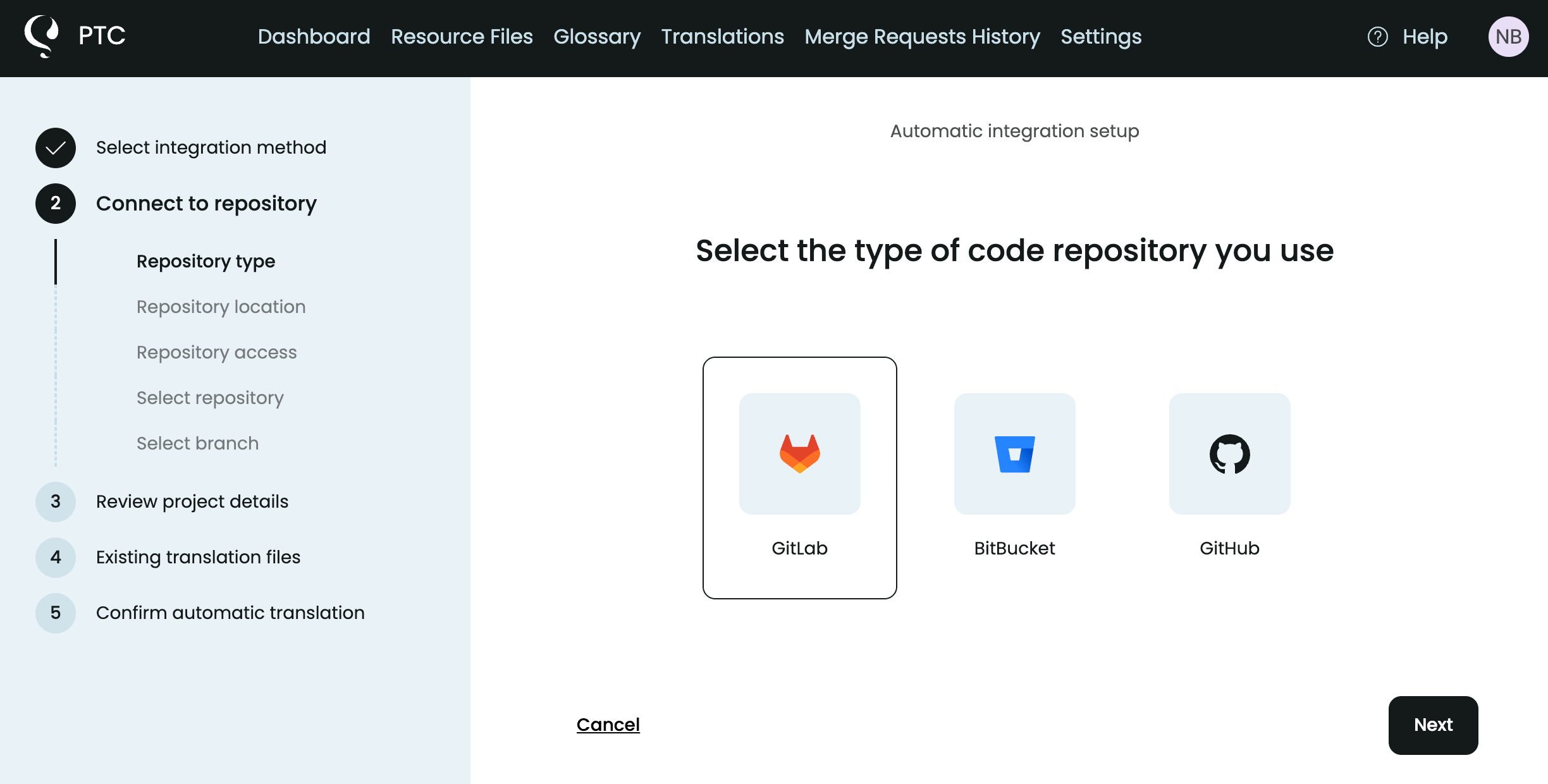+
Connect GitLab with PTC for continuous GitLab localization. Get accurate translations via automatic merge requests when your code changes.

Fonctionnement de l’intégration de GitLab avec PTC
Private Translation Cloud (PTC) est un puissant traducteur IA optimisé pour les logiciels et la localisation continue. PTC :
- Se connecte à votre référentiel GitLab et traduit vos fichiers de ressources.
- Surveille les fichiers connectés et retraduit automatiquement lors de la détection de modifications.
- Vous envoie une demande de fusion avec les traductions mises à jour.
Démarrez un essai gratuit ou consultez le Guide de démarrage.
Comment intégrer GitLab + PTC
1 – Connectez votre dépôt GitLab via un jeton d’accès
Après votre inscription, vous pouvez commencer à créer des projets en connectant votre GitLab. Lors de la première étape de la configuration, choisissez Git Integration, puis GitLab.
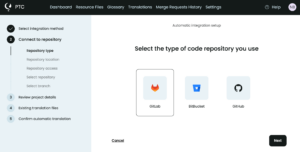
PTC s’intègre à GitLab.com et aux référentiels GitLab auto-hébergés. Pour GitLab auto-hébergé, vous devrez fournir l’URL de votre instance GitLab.
Nous vous recommandons d’utiliser OAuth comme méthode d’authentification.
Si nécessaire, vous pouvez utiliser un jeton d’accès au projet ou un jeton d’accès au groupe à la place. PTC a besoin d’autorisations de lecture et d’écriture pour pouvoir traduire et surveiller les modifications apportées à vos fichiers de ressources.
Enregistrez le jeton et ajoutez-le à PTC avec votre instance GitLab. Une fois que PTC a validé le jeton, choisissez les branches que vous souhaitez qu’il surveille. PTC détecte automatiquement les fichiers de ressources dans cette branche.
2 – Traduisez les branches sélectionnées avec PTC
Une fois que vous avez connecté votre GitLab, continuez la configuration. Vous n’avez qu’à fournir un contexte sur votre application ou logiciel et à choisir vos langues cibles.
PTC traduit tous les fichiers de ressources dans votre projet et branche GitLab connectés. PTC détecte tous les fichiers de traduction existants dans votre GitLab et vous pouvez choisir de les utiliser. Toutefois, pour obtenir les meilleurs résultats, laissez PTC traduire à partir de zéro.
3 – Vérifiez les demandes de fusion et les traductions
PTC traduit en quelques minutes et envoie une demande de fusion avec les traductions directement à votre référentiel GitLab. Vous pouvez simplement la valider, aucune autre action n’est nécessaire.
Au fur et à mesure que vous travaillez sur votre code et que vous effectuez des mises à jour, PTC détectera les modifications et vous enverra de nouvelles demandes de fusion avec les traductions mises à jour. Validez les demandes de fusion et votre logiciel sera entièrement localisé à long terme.
Générer de nouvelles demandes de fusion
À tout moment, vous pouvez générer une nouvelle demande de fusion pour synchroniser les traductions que vous avez modifiées ou retraduites.
Par exemple, si vous allez dans l’onglet Traductions dans PTC, vous pouvez vérifier le texte traduit qui dépasse la limite de longueur par défaut et le modifier. Une fois les modifications terminées, cliquez sur Générer une MR pour obtenir les traductions mises à jour dans votre GitLab.
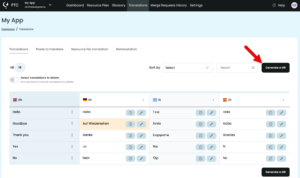
4 — Gérer les paramètres de localisation GitLab
PTC surveille les branches et les fichiers de ressources que vous connectez lors de la configuration au fil du temps. Si vous souhaitez limiter l’accès de PTC à certaines branches ou certains fichiers, vous pouvez le faire en accédant à l’onglet Paramètres depuis votre tableau de bord PTC.
Là, vous pouvez ajuster tous les paramètres sous les différents onglets, tels que Gestion des branches, Fichiers surveillés, Langues, et plus encore.
Pourquoi localiser GitLab avec PTC
Automatiser la traduction des fichiers de ressources
Une fois connecté à GitLab, PTC détecte et traduit automatiquement vos fichiers de ressources. Les fichiers traduits sont renvoyés à votre dépôt via des demandes de fusion. Vous gardez le contrôle en utilisant le flux de travail GitLab que vous connaissez et auquel vous faites déjà confiance, et sans avoir besoin de créer de script.
Éliminer le travail manuel
PTC permet de gagner du temps de développement en surveillant votre dépôt, en mettant à jour les fichiers de traduction au fur et à mesure que vous effectuez des modifications et en envoyant les traductions mises à jour via des demandes de fusion. Cette localisation continue permet à votre projet d’avancer et accélère les mises en production.
Améliorer la précision et réduire les erreurs
PTC élimine le risque d’erreurs humaines telles que des clés mal placées ou des traductions obsolètes. Vous obtenez des traductions très précises et fidèles à votre marque.